IRQL_NOT_LESS_OR_EQUAL на Windows: Есть решение
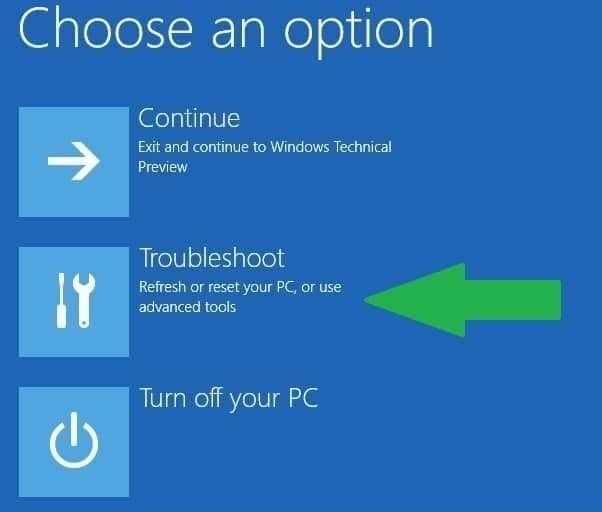
Каждый пользователь компьютера, независимо от уровня опыта, временами сталкивается с различными техническими проблемами. Одной из них является неожиданная ошибка, которая может привести к сбою операционной системы. Часто она возникает с сообщением «IRQL_NOT_LESS_OR_EQUAL», что означает, что произошла ошибка в работе операционной системы Windows.
Ошибки, связанные с таким типом нарушений, могут появляться в разных ситуациях. Они могут возникнуть во время установки нового программного обеспечения, работы с уже установленными приложениями, при подключении нового оборудования или просто во время работы на компьютере. Такие ошибки часто ставят пользователя в тупик и мешают ему продолжать работу или получение удовольствия от использования компьютера.
Однако не все так плохо, как кажется. Несмотря на то, что сообщение об ошибке может выглядеть пугающе, существуют решения данной проблемы. В данной статье мы рассмотрим, что такое ошибка «IRQL_NOT_LESS_OR_EQUAL», и предоставим несколько эффективных методов, которые помогут вам ее устранить. И помните, не стоит паниковать, потому что у данной проблемы есть решение!
Как устранить ошибку, связанную с неравным или меньшим или равным уровнем IRQL, на операционной системе Windows
Существует несколько способов устранения ошибки IRQL_NOT_LESS_OR_EQUAL на Windows. Один из способов — обновление драйверов устройств. Неработающие или устаревшие драйверы могут привести к ошибкам, включая ошибку с неправильным уровнем IRQL. Чтобы обновить драйверы, вы можете воспользоваться менеджером устройств, который доступен в настройках Панели управления. Вам нужно будет выбрать устройство, проблемы с которым вы испытываете, и щелкнуть правой кнопкой мыши, чтобы выбрать опцию «Обновить драйвер».
Кроме обновления драйверов, вы также можете попробовать отключить или удалить некоторые программы или службы, которые могут конфликтовать с системой и приводить к ошибке IRQL_NOT_LESS_OR_EQUAL. Приложения сторонних производителей, особенно антивирусные программы или программы мониторинга системы, могут вызывать проблемы. Попробуйте временно отключить или удалить подозрительные программы и проверьте, исчезнет ли ошибка.
Еще одним способом является проверка оперативной памяти на наличие ошибок. Если оперативная память повреждена, это может быть одной из причин появления ошибки с неправильным уровнем IRQL. Вы можете воспользоваться встроенным механизмом Windows для проверки оперативной памяти. Вам нужно будет выполнить поиск «Windows Memory Diagnostic» или «Диагностика памяти Windows» в меню «Пуск». Запустите инструмент и следуйте инструкциям для проверки оперативной памяти на наличие ошибок.
Наконец, обновление операционной системы до последней версии может также помочь устранить ошибку IRQL_NOT_LESS_OR_EQUAL. Многие обновления Windows содержат исправления для известных ошибок, включая ошибки, связанные с уровнем IRQL. Проверьте наличие доступных обновлений в настройках системы и установите все рекомендуемые обновления.
Причины и симптомы ошибки IRQL_NOT_LESS_OR_EQUAL
Раздел будет посвящен обсуждению основных причин и симптомов ошибки IRQL_NOT_LESS_OR_EQUAL. Мы рассмотрим возможные источники проблемы, а также ее проявления, позволяющие определить, что именно вызывает данное сообщение об ошибке.
- Неблагоприятные сочетания программного обеспечения и оборудования
- Некорректная работа драйверов устройств
- Нарушение работы аппаратных компонентов
- Вредоносное программное обеспечение или вирусы
- Проблемы с оперативной памятью
- Ошибка в файловой системе
Причины ошибки могут быть самыми разнообразными, начиная от взаимодействия программного обеспечения с конкретными оборудованиями, заканчивая проблемами на уровне аппаратных компонентов. Важно учитывать, что данная ошибка может возникать как в результате работы приложений, так и во время загрузки системы.
Proявления ошибки IRQL_NOT_LESS_OR_EQUAL могут варьироваться в зависимости от причины и контекста ее появления. Пользосятся популярностью следующие симптомы: непредсказуемое зависание операционной системы, синий экран с сообщением об ошибке, автоматическая перезагрузка компьютера, появление артефактов на экране, отказ работы специфических устройств и другие неполадки.
Определение и устранение конфликтов оборудования
В данном разделе мы рассмотрим проблемы, связанные с конфликтами оборудования и предложим методы их определения и устранения. Конфликты оборудования могут проявляться в виде различных ошибок и сбоев в работе системы, которые могут затруднять выполнение обычных задач.
Определение конфликтов оборудования является важным шагом в решении проблем, связанных с работой компьютера. Это позволяет выявить причину возникновения ошибок и сбоев, а также определить какое именно оборудование может вызывать проблемы. Для этого можно использовать различные методы, включая анализ системных журналов, проведение тестов и диагностику оборудования.
Устранение конфликтов оборудования требует комплексного подхода. После определения причины конфликта необходимо предпринять соответствующие действия, чтобы устранить проблему. Это может включать в себя изменение настроек оборудования, обновление или переустановку драйверов, проверку оборудования на наличие повреждений и замену неисправных компонентов.
Значимость решения проблем, связанных с конфликтами оборудования, связана с тем, что они могут значительно снизить производительность компьютера и сказываться на его функционировании. Поэтому важно уметь определять и устранять такие конфликты, чтобы обеспечить стабильную и эффективную работу системы.
Обновление и установка драйверов
Регулярное обновление драйверов позволяет улучшить производительность и стабильность операционной системы, предотвратить возможные ошибки и конфликты, а также обеспечить совместимость с новым аппаратным обеспечением и программным обеспечением.
Для обновления драйверов на ПК с установленной операционной системой Windows можно воспользоваться несколькими способами. Один из них — использование инструментов управления устройствами, предоставляемых самой ОС. Встроенное в Windows утилиты позволяют найти и загрузить последние версии драйверов с официальных сайтов производителей.
Кроме того, существуют специальные программы, которые упрощают процесс обновления драйверов, автоматически сканируя систему и находя устаревшие или проблемные драйверы. Такие программы предлагают удобный интерфейс и выполняют все необходимые шаги обновления за вас.
| Преимущества обновления драйверов: | Способы обновления драйверов: |
|---|---|
| Улучшение производительности системы | Использование встроенных инструментов Windows |
| Устранение ошибок и конфликтов | Использование специальных программ обновления драйверов |
| Совместимость с новым аппаратным и программным обеспечением |

Похожие записи: